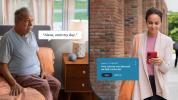Matter continua a guadagnare slancio e ora puoi aggiungere dispositivi abilitati per Matter Google Home, si sta facendo strada in più famiglie che mai. Una volta sincronizzati, i tuoi dispositivi non Google con supporto Matter possono essere controllati tramite Google Home senza doversi preoccupare di software di terze parti. E per fortuna, aggiungere un dispositivo Matter a Google Home è semplice. Ecco una rapida procedura dettagliata che ti guiderà attraverso l'intero processo.
Contenuti
- Sincronizza i dispositivi Matter con Google Home
- Risoluzione dei problemi relativi al processo di configurazione di Matter e Google Home
Video consigliati
Facile
10 minuti
Account Google
Google Home app
Dispositivo della materia

Sincronizza i dispositivi Matter con Google Home
La prima cosa che vorrai fare prima di aggiungere un dispositivo Matter a Google Home è assicurarti di utilizzare la versione più recente dell'app. Ti consigliamo inoltre di verificare che il Wi-Fi sia abilitato e che il Bluetooth sia attivato per il tuo dispositivo. Detto questo, ecco cosa devi fare.
Passo 1: Apri Google Home.
Passo 2: Google Home è abbastanza intelligente da rilevare i dispositivi Matter nelle vicinanze e dovrebbe avvisarti che un dispositivo Matter è nelle vicinanze e pronto per essere accoppiato. Seleziona la notifica per avviare il processo.
Imparentato
- Come salvare un video su Google Home
- Come creare una stanza in Google Home
- 5 fantastici gadget per la casa intelligente per l'estate 2023
Passaggio 3: Se non ricevi questa notifica, assicurati che il tuo dispositivo Matter sia acceso. Se il problema persiste, seleziona il Aggiungere pulsante in Google Home, quindi seleziona Configura il dispositivo. Quindi, seleziona Nuovo dispositivo, quindi infine seleziona Dispositivo abilitato per Matter.
Passaggio 4: Da questa schermata, scansiona semplicemente il codice QR di Matter sul tuo dispositivo Matter.
Passaggio 5: Seleziona dove desideri abilitare il tuo dispositivo Matter (e tieni presente che avrai bisogno di un hub abilitato per Matter per controllare il tuo dispositivo Matter).
Passaggio 6: Infine, seleziona una stanza per il tuo dispositivo Matter e dagli un nome.
Passaggio 7: A seconda del prodotto, potrebbe anche essere necessario completare un processo di installazione tramite il produttore app proprietaria, ma una volta eliminata, dovresti essere in grado di accedere al dispositivo direttamente tramite Google Casa. Controlla il manuale fornito con il tuo dispositivo Casa Intelligente per vedere se questo passaggio è necessario.
Risoluzione dei problemi relativi al processo di configurazione di Matter e Google Home
Sebbene il processo di sincronizzazione del tuo dispositivo Matter con Google Home sia semplice, ci sono alcuni problemi comuni che le persone hanno riscontrato. Se riscontri problemi durante il processo di configurazione, è meglio riavviare semplicemente il tuo dispositivo Matter e riavviare il tuo
Se il problema persiste, Google consiglia di eliminare la cache in Google Home. Questo può essere fatto accedendo al tuo smartphoneImpostazioni menu e selezionando il App sottomenu. Quindi, trova il
Se nessuno di questi funziona, valuta la possibilità di contattare uno dei due Supporto per Google Home o il produttore del tuo dispositivo Matter.
Raccomandazioni degli editori
- Il governo degli Stati Uniti lancerà un nuovo programma di sicurezza informatica per i dispositivi domestici intelligenti nel 2024
- Come sincronizzare i tuoi dispositivi Alexa
- Vale la pena aggiungere un monitor della qualità dell’aria a casa tua?
- Compatibile con Google Home e Alexa, questa lampadina intelligente costa $ 7 oggi
- L'ultimo display intelligente Nest Hub di Google ha uno sconto di quasi il 50% su Walmart
Migliora il tuo stile di vitaDigital Trends aiuta i lettori a tenere d'occhio il frenetico mondo della tecnologia con tutte le ultime notizie, divertenti recensioni di prodotti, editoriali approfonditi e anteprime uniche nel loro genere.